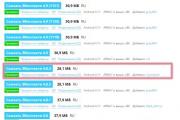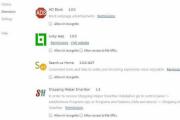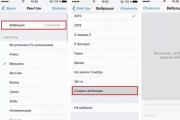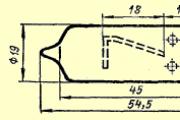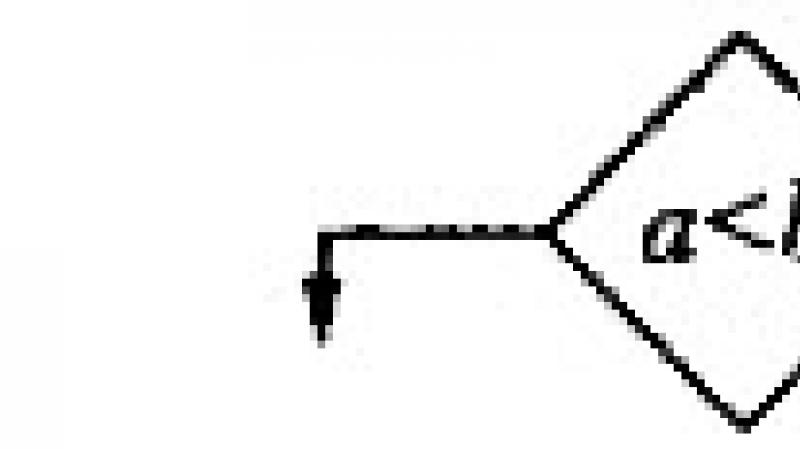Андроид удаление файлов без возможности восстановления. Как удалить или восстановить фотографии и видео. Что нужно знать перед удалением фотографий и видео
Вам понадобилось очистить телефон от всех файлов. Может, вы готовите его к продаже или хотите кому-то подарить. Дело ваше. Перед тем, как отдавать смартфон в чужие руки, следует удалить из него всю личную информацию и сделать сброс до заводских настроек. Но знаете ли вы, что обычное форматирование не удаляет файлы на 100%? Проектирование мобильных приложений этого не предусматривает.
Есть программы, которые успешно восстанавливают большую часть удаленных данных на любой операционной системе. Возможно, вам приходилось пользоваться одной из них, когда вы нечаянно стерли важный файл со своего компьютера. А теперь представьте, что кто-то из любопытства может попробовать восстановить все то, что никак не предназначалось для чужих глаз.
Личные фотографии и другие данные — не те файлы, которые хотелось бы показывать посторонним людям, поэтому перед продажей телефона стоит позаботиться об их удалении
Что происходит при удалении файлов?
Они получают маркер «удалено» и становятся невидимыми для глаз пользователя. Но физически они все еще на диске. Почему так? На это есть веская причина. Диск любого типа (SSD или HDD) имеет ограниченный срок службы. Этот срок зависит от количества циклов записи. У SSD он больше, но все равно далеко не бесконечен. Выходит, чем больше вы заставляете диск стирать и записывать данные, тем быстрее он приходит в негодность. Возможно, проектирование мобильных приложений и предлагает продукты для удаления файлов, но, как правило, они требуют наличия рут-доступа. Если вы не разработчик мобильных приложений, это может быть сложно.
Система защищает диск: вместо того, чтобы заставлять его выполнять лишний цикл, она просто помечает файл, как невидимый. Новые файлы будут записываться поверх него, но пока они не появятся, старый файл можно восстановить.
Получается, очистить диск полностью нельзя?
Нет. Но можно защититься. Один из способов – шифрование данных. Зайдите в настройки телефона, выберите вкладку «Безопасность» и в ней найдите инструмент «Зашифровать устройство». После этого смело стирайте все, что хотели стереть. Удаление будет происходить обычным способом, но при попытке восстановить данные человек получит их в зашифрованном виде и ничего не сможет с ними сделать. Опция есть в Android 6.0 (Marshmallow) и выше.
А что делать со старыми Android’ами?
 Надежное удаление личных файлов — это просто
Надежное удаление личных файлов — это просто
Если ваше устройство не поддерживает свежую ОС, вы все равно можете защитить свои данные от восстановления. Помните: файл можно восстановить только в том случае, если поверх него не был записан другой файл. Очистите устройство, а затем полностью забейте его хранилище, чем только можно: например, фильмами, музыкой и картинками. После этого еще раз запустите форматирование. Теперь если кто-то попытается восстановить данные с вашего устройства, у него в руках будут совершенно не относящиеся к вам файлы.
В процессе эксплуатации смартфона или планшета, в его внутренней памяти или SD карте накапливается много всякого: закачивается музыка, фильмы, электронные книги и т.п. Наверняка среди них есть ненужные файлы, которые занимают место и их нужно удалить.
Для начинающего пользователя вопрос, «Как удалить файлы в Android смартфоне или планшете», может вызвать определенные трудности. В данном материале мы расскажем, как осуществить процедуру удаления ненужных файлов на вашем андроид устройстве.
Удаляем файлы на андроид устройстве с помощью файлового менеджера
Все операции с файлами в Android осуществляется с помощью специальных приложений, называемых файловый менеджер. Это не имя программы, а название категории приложений, с помощью которых можно производить различные операции с файлами в памяти, в том числе и их удаление.
Файловый менеджер может быть уже встроен в операционную систему Android на устройстве пользователя или его можно установить самостоятельно из магазина Google Play. Встроенное приложение обыкновенно обладает небольшим функционалом, поэтому рекомендуется установить стороннее. Давайте рассмотрим, как удалять файлы в Android на примере такого распространенного приложения как ES Explorer или по-другому ES Проводник.

Таким же образом удаляется отдельный файл. Для нахождения файла в папке просто откройте ее коротким касанием.
Традиционные механические жесткие диски, внешние USB- и твердотельные накопители обладают свойством, которое зачастую воспринимается в качестве уязвимости в защите личной информации. Специальные инструменты разработаны для восстановления удаленных данных. С одной стороны, такая возможность позволяет восстановить случайно стертые файлы, что является полезной функцией. С другой стороны, ей могут воспользоваться посторонние люди для получения доступа к конфиденциальным сведениям.
Общеизвестно, что удаленные файлы не могут быть восстановлены на твердотельных накопителях. Основная причина этому заключается в различии устройства SSD- и HDD-дисков. Когда файл удаляется на традиционных, механических носителях, на самом деле он не стирается. Данные остаются на жестком диске и помечаются как подлежащие перезаписи. Операционные системы воспользуются секторами, которые они занимают, когда потребуется больше свободного пространства. Поскольку часть удаленных файлов остается в памяти, с помощью специальных программных средств можно просканировать неиспользуемое пространство накопителя и восстановить все, что до сих пор не перезаписано.

Твердотельные накопители работают иначе. Перед тем, как любые данные будут записаны в ячейку флэш-памяти, ячейка сначала должна быть очищена. Работа SSD-накопителя, как правило, со временем замедляется. Для того, чтобы избежать этого, была введена служба, уведомляющая операционную систему о том, какие блоки данных могут подвергнуться физическому удалению. Она получила название «TRIM ». Но основная проблема заключается в том, что эта команда работает лишь с внутренним SSD-диском и не поддерживает интерфейсы USB или FireWire. Другими словами, удаленный файл с флеш-накопителя USB, внешнего твердотельного накопителя, SD-карты или другого типа твердотельной памяти может быть восстановлен.

Для того, чтобы проверить, насколько реальна опасность, достаточно воспользоваться флеш-накопителем, записать на него файл, а после удалить. Затем, если запустить программу, специализирующуюся на восстановлении данных, например «Recuva », в результате сканирования файл будет обнаружен без проблем. Некоторые пользователи ошибочно полагают, что в результате быстрого форматирования их данные будут удалены безвозвратно. Но с помощью столь же «Глубокого сканирования» «Recuva» без труда найдет все стертые файлы.

Итак, как же обеспечить безвозвратное удаление файлов? Для Windows, очевидно, следует прибегать к более тщательному форматированию, сняв флажок с пункта «Быстрое форматирование». Но не следует злоупотреблять этой операцией. Так как, если проводить ее каждый раз при удалении очередного файла, это сократит срок службы диска. Кроме того, можно использовать инструменты для шифрования. Например, такие кросс-платформенные решения, как «TrueCrypt », «BitLocker To Go », встроенные функции в Mac OS X или шифрование USB-накопителя для Linux. Никто не сможет восстановить удаленные файлы без созданного ключа, так что это защищает не только удаленные, но и существующие файлы, хранящиеся на диске.

В связи с возрастающей популярностью мобильных платформ, количеством личной информации, хранящейся в памяти устройств, которые, как правило, владельцы стараются продать после эксплуатации, остро стоит вопрос о безвозвратном удалении файлов на девайсах, работающих под управлением самых востребованных операционных систем.
Android
Среди пользователей этой ОС популярностью пользуется бесплатное приложение «ShreDroid
». Принцип его функционирования кроется в переписывании свободного пространства. Приблизительно этот же метод использует зарекомендовавшее себя ПО «File Shredder
». Его функционал позволяет демонстрировать для пользователя список всех файлов, хранящихся в памяти телефона, с возможностью выбора отдельного элемента, а после, полностью оправдывая свое название, удалить его таким образом, что никто и никогда не сможет восстановить папку или отдельный файл.
Одним из простейших средств для безвозвратного удаления данных считается «Secure Delete ». Для его использования не нужно обладать правами суперпользователя. Кроме того, с помощью него можно избавиться от отдельных файлов. В то же время существуют приложения, позволяющие безвозвратно стереть всю информацию из памяти устройства и SD-карты. Например, одним из них является «Secure Wipe ».
iOS
Пользователи iPhone, iPad и iPod для безвозвратного удаления личных данных зачастую прибегают к использованию профессионального инструмента под названием «SafeEraser
». Он позволяет осуществить максимальную защиту конфиденциальной информации с целью предотвращения кражи данных при утилизации старых устройств. С помощью этого ПО можно избавиться от контактов, сообщений, фотографий, приложений, информации об аккаунтах, видео, паролей и других видов данных, хранящихся на мобильных устройствах, с гарантированной невозможностью их восстановления даже при условии применения специализированного инструмента. Приложение «Data Eraser
» схоже по функционалу и популярности среди пользователей данной платформы.
Решение для насущного вопроса защиты данных, как можно наблюдать на примере обзора нескольких программ, существует для каждой платформы. Тем не менее, распространено предположение, гласящее, что опытного профессионала, обладающего передовыми средствами для восстановления данных, не смогут остановить эти преграды. Поэтому зачастую в самых опасных ситуациях пользователи предлагают прибегать к физическому уничтожению накопителя файлов. Так или иначе, для большинства юзеров подойдут инструменты, описанные в статье, которыми не стоит пренебрегать при продаже устройства.
Читайте, как удалить видео с телефона на Андроиде. А еще ответ на вопрос, удалил видео на Андроиде, как восстановить Простые способы с помощью и без компьютера.
Как восстановить видео на телефоне, которое недавно было удалено? Как удалить видеоролик с телефона таким образом, чтобы восстановление оказалось невозможным? На все эти вопросы постарается ответить данная статья.
Иногда происходят ситуации, когда какое-то видео удаляется со смартфона абсолютно случайно. Существуют ли способы возвращения таких видеороликов? Да, если с момента удаления прошло не очень много времени. А можно ли стереть видео из памяти устройства так, чтобы никто точно не смог его восстановить? И на этот вопрос мы дадим положительный ответ. О том, как именно удалять и восстанавливать видеоролики, читайте в открытой вами статье.
Когда необходимо полное удаление видео с телефона?
Для начала следует понять, что удаление какого-либо файла не подразумевает собой его полное исчезновение. На самом деле при нажатии кнопки «Удалить» операционной системе просто посылается сигнал: «Вот этот участок памяти в будущем можно перезаписать, а видимость файла сейчас следует скрыть». Почему секторы памяти с видеороликом не очищаются? Для экономии времени. В противном случае процесс удаления длился бы несколько секунд, а иногда даже минут.
Теперь вы понимаете, что удаленный файл некоторое время продолжает существовать. Когда-нибудь его перезапишет своими файлами операционная система или какая-нибудь программа. Но до этих пор существует возможность его восстановления (иногда, к сожалению, лишь частичная). Зачем может потребоваться полное уничтожение видеоролика, без возможности его восстановления - ещё один интересный вопрос.
Кто-то хочет воспользоваться такой функцией из-за того, что на видео сняты пикантные подробности его личной жизни. Другие желают точно скрыть факты просмотра контента для взрослых. Третьи занимаются удалением всех файлов перед обращением в сервисный центр. Специалисты могли бы увидеть все файлы, удаленные стандартным методом - этого допускать не хочется. Словом, причин может быть много. Давайте уже постараемся понять, как именно можно удалить видео, чтобы его восстановление оказалось невозможным.
Как удалить видео с телефона на базе Андроид
С обычным удалением видеороликов вы должны быть знакомы. Если нет, то процесс этот очень прост. Откройте любой видеопроигрыватель, после чего удерживайте палец на том видео, которое вы желаете удалить. Далее остается лишь нажать соответствующую кнопку, которая обычно изображена в виде мусорной корзины.
На некоторых версиях операционной системы Android сторонние приложения не могут удалять файлы с карты памяти. Если у вас именно такой случай, то воспользуйтесь предустановленным видеопроигрывателем. Либо совершите особые действия, которые будут описаны при попытке удалить видеоролик.
Ещё вы можете использовать для удаления видео . Многие из них предоставляют быстрый доступ к тем папкам, в которых содержатся медиафайлы. Например, такой способностью обладает «ES Проводник». Ваши действия должны быть теми же - выделите ставший ненужным файл и нажмите кнопку «Удалить».
Наконец, для удаления можно использовать обычную «Галерею». Но не забудьте включить в ней отображение видеороликов, если они не показываются.
Как удалить видео с телефона навсегда без возможности восстановления!

Конечно, всё это способы простого удаления. Если же хочется «затереть» те сегменты памяти, в которых содержался видеоролик, то это несколько сложнее. Придется использовать другие приложения. Например, для этой цели подходит SDelete . Эта программа способна удалить любые персональные данные. Восстановить их не удастся никаким способом. В том числе и теми, которые будут описаны ниже. Устранение видеороликов, документов и каких-либо других файлов происходит по международным стандартам US DoD5220.22-M и NIST 800-88. Аналогичным образом действуют мощные компьютерные программы, служащие для выполнения примерно тех же действий. Приложение без каких-либо проблем работает на операционных системах , а в ближайшем будущем разработчики обеспечат функционирование и на « ».
Работает программа очень просто. Фактически она представляет собой файловый менеджер. Вам нужно перейти в нужную папку, после чего отметить файлы, удаление которых требуется прямо сейчас. Всё, остается лишь нажать на кнопку в виде мусорной корзины. Интерфейс приложения выполнен на английском языке. Но, как вы уже поняли, нажимать нужно на иконку, поэтому какие-либо проблемы у вас вряд ли возникнут. Дополнительно создатели внедрили функцию открытия приложения по вводу пароля. Это не даст навсегда удалить какие-то файлы посторонним лицам, получившим доступ к вашему смартфону.
Отдельно следует отметить, что программа удаляет не только сам видеоролик, но и его миниатюру, которая обычно хранится в кэше. Это позволяет не прибегать к помощи всяческих оптимизаторов или самой прошивки. Распространяется утилита бесплатно. Зарабатывают создатели при помощи показа рекламы. Если она надоела, то можно скачать и установить SDelete Pro - за 119 рублей разработчики готовы отключить показ рекламы и предоставить доступ к некоторым особенным функциям.
Удаление видео на телефоне или планшете с помощью компьютера
Другой способ безвозвратного видеороликов и других файлов заключается в использовании Wondershare SafeEraser . Это компьютерная программа - существуют версии для Windows и Mac. Пожалуй, этот вариант можно назвать идеальным для тех людей, у кого смартфон регулярно подключен к компьютеру. Дело в том, что здесь не обойтись без USB-подсоединения. Программа позволяет стереть конкретные или абсолютно все данные. При этом она перепишет использовавшиеся сектора памяти случайным кодом, после чего тоже его удалит. В результате восстановить файлы уже никто не сможет.
Способ этот всё же нельзя назвать удобным. Для его реализации требуется держать поблизости USB-кабель, да и компьютер у вас включен явно не всегда. Поэтому мы рекомендуем использовать программу только тем людям, которые хранят на своём смартфоне некие секретные личные данные. В таком случае можно потратить некоторое время на полное и безвозвратное удаление таких файлов. Впрочем, некоторое огорчение вызывает другой факт - программа является платной.
Как восстановить видео на телефоне на базе Андроиде

Если уж речь зашла о компьютере, то им имеет смысл воспользоваться для восстановления видеороликов. Провернуть это можно только в том случае, если удаление было осуществлено стандартным методом. Тогда можно установить на ПК программу под названием 7-Data Android Recovery . С её помощью восстанавливаются самые разные файлы - документы, контакты, изображения, музыка и, конечно же, видео. Интерфейс утилиты имеет в том числе русскоязычным перевод, поэтому разобраться с нею сможет даже неподготовленный пользователь.
Запустить процесс очень просто. Для этого нужно подключить смартфон при помощи USB-кабеля. Затем запускается сама программа. Если смартфон определился операционной системой, то вам будет доступна кнопка «Сканирование». Кликните по ней, после чего дождитесь окончания процесса. В окне приложения отобразятся все файлы, которые нашлись на устройстве, в том числе удаленные. Далее остается лишь отметить галочками те из них, которые вы хотите восстановить. Попутно вам окажутся доступны настройки. Это позволяет, например, сразу же переместить видеоролики на компьютер, не оставляя их в памяти портативного девайса.
Как восстановить видео без помощи компьютера

Конечно, ПК использовать для восстановления видео совершенно не обязательно. Для этих целей можно задействовать мобильное приложение GT Recovery . Оно функционирует на многих версиях Android, в том числе на достаточно старых. Работает программа по тому же принципу. Она тоже начинает сканирование файловой системы после вашего нажатия на соответствующую кнопку. Затем будут отображены файлы, которые либо были удалены, либо находятся в скрытых папках (такой странный принцип показа - из-за особенностей операционной системы). От пользователя требуется нахождение нужных видеороликов (или каких-то других файлов, так как программа заточена под любые их расширения), после чего следует отметить их и нажать на кнопку «Восстановление».
Проблема же заключается в том, что операционная система Android является весьма защищённой. Она попросту не даёт пользователю доступ к удалённым файлам, если не использовать ПК. Именно поэтому программа GT Recovery просит root-доступ. Без него приложение работать отказывается. Root-права открывает приложению доступ к абсолютно всей файловой системе, благодаря чему поиск удаленных файлов проходит без каких-либо проблем. Распространяется утилита на бесплатной основе. Обратите внимание, что существует и компьютерная версия этой программы.
Всегда ли можно восстановить удаленное видео?
К сожалению, восстановить видео удачно можно с меньшей вероятностью, нежели фотографию. Объясняется это большим весом видеоролика. Если снимок весит 5-10 Мб, то видео может быть и гигабайтным. Само собой, какие-то сегменты памяти перед началом поиска уже могут быть «затёрты» другими файлами. В результате у вас вроде бы получится восстановить видеоролик, но на самом деле часть его кода уже будет инородной. Воспроизвести такое видео никак нельзя - проигрыватели будут выдавать ошибку. С этим ничего не поделать - придётся вам забыть о восстановлении такого видеоролика.
А вы пробовали когда-нибудь восстанавливать видео? Удачными ли были ваши попытки? И какую именно программу вы использовали для этой цели? Ждём ваши мысли в комментариях!
Перед продажей, обменом или дарением своего андроид-смартфона, любой собственник пытается очистить аппарат от личного контента. Смс-переписка, фотографии, пароли от социальных сетей, видеоролики – все это может разнестись по интернету в считанные минуты, если будущий владелец окажется недобросовестным приобретателем. Если вы не уверены в человеке, то от добра, накопленного за долгие годы пользования, лучше избавиться.
Почему стандартные средства удаления данных несовершенны?
Многие полагают, что менюшная процедура по полному сбросу устройства безвозвратно уничтожает все данные с аппарата. К сожалению, это не так. Даже после такой операции новый владелец может довольно легко восстановить если и не всю информацию, то приличную её часть, которая по факту не удаляется, а лишь прячется в памяти девайса.Разумеется, неискушенный пользователь вряд ли отыщет скрытые файлы, зайдя в стандартные приложения (галерея, проводник), ведь обычная процедура очистки скрывает весь старый контент из общего доступа. Однако, при большом желании, более продвинутый гаджетоман может быстро найти личные данные предыдущего собственника, воспользовавшись специальными программами.
Большинство сочтут подобный механизм удаления файлов серьезной недоработкой операционной системы. На самом же деле винить разработчиков глупо, поскольку такой принцип работы связан с техническими возможностями железа. ОС Андроид не стирает все подчистую только для того, чтобы продлить срок службы жесткого диска. Дело в том, что встроенные накопители современных смартфонов рассчитаны на ограниченное количество перезаписей. Да и скрыть файлы гораздо проще и куда быстрее, чем окончательно удалить.
Альтернативные средства безвозвратного удаления данных
На сегодняшний день простого и удобного способа для безвозвратного удаления данных с андроид-смартфонов не существует. Но если вы переживаете за судьбу личных данных, можете сделать их непригодными для восстановления. Для этого необходимо произвести шифрование информации. В результате такой процедуры файлы не исчезают, а лишь становятся недоступными для целевого использования. Активировать шифрование данных можно в настройках безопасности и конфиденциальности.Существует еще один способ из ряда «обмануть систему», и заключается он в следующем. Нужно заполнить все пространство накопителя несколькими объемными файлами (к примеру, фильмами). Это позволит заменить старые файлы новыми. Проведя после этого стандартную процедуру сброса настроек, восстановлению будут подлежать лишь последние данные.